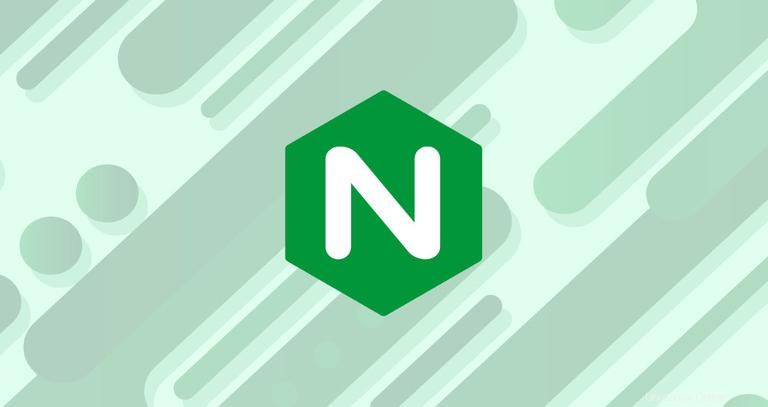
Nginx prononcé "engine x" est un serveur proxy HTTP et inverse gratuit, open-source et hautes performances chargé de gérer la charge de certains des plus grands sites sur Internet. Il peut être utilisé comme serveur Web autonome et comme proxy inverse pour Apache et d'autres serveurs Web.
Si vous êtes développeur ou administrateur système, il y a de fortes chances que vous ayez régulièrement affaire à Nginx.
Dans ce guide, nous passerons en revue les commandes Nginx les plus importantes et les plus fréquemment utilisées, y compris le démarrage, l'arrêt et le redémarrage de Nginx.
Avant de commencer #
Nous supposons que vous êtes connecté en tant que root ou utilisateur avec des privilèges sudo. Les commandes dans uide ce gdevraient fonctionner sur n'importe quelle distribution Linux moderne comme Ubuntu 18.04 et CentOS 8 et Debian 10.
Démarrage de Nginx #
Démarrer Nginx est assez simple. Exécutez simplement la commande suivante :
sudo systemctl start nginxEn cas de succès, la commande ne produit aucune sortie.
Si vous utilisez une distribution Linux sans systemd pour démarrer Nginx, tapez :
sudo service nginx startAu lieu de démarrer manuellement le service Nginx, il est recommandé de le configurer pour qu'il démarre au démarrage du système :
sudo systemctl enable nginxArrêter Nginx #
L'arrêt de Nginx arrête rapidement tous les processus de travail Nginx même s'il existe des connexions ouvertes.
Pour arrêter Nginx, exécutez l'une des commandes suivantes :
sudo systemctl stop nginxsudo service nginx stop
Redémarrage de Nginx #
L'option de redémarrage est un moyen rapide d'arrêter puis de démarrer le serveur Nginx.
Utilisez l'une des commandes suivantes pour effectuer un redémarrage Nginx :
sudo systemctl restart nginxsudo service nginx restart
C'est la commande que vous utiliserez probablement le plus souvent.
Rechargement Nginx #
Vous devez recharger ou redémarrer Nginx chaque fois que vous apportez des modifications à sa configuration.
La commande reload charge la nouvelle configuration, démarre de nouveaux processus de travail avec la nouvelle configuration et arrête correctement les anciens processus de travail.
Pour recharger Nginx, utilisez l'une des commandes suivantes :
sudo systemctl reload nginxsudo service nginx reload
Test de configuration Nginx #
Chaque fois que vous apportez des modifications au fichier de configuration du serveur Nginx, il est conseillé de tester la configuration avant de redémarrer ou de recharger le service.
Utilisez la commande suivante pour tester la configuration Nginx pour toute erreur de syntaxe ou système :
sudo nginx -tLa sortie ressemblera à ci-dessous :
nginx: the configuration file /etc/nginx/nginx.conf syntax is ok
nginx: configuration file /etc/nginx/nginx.conf test is successful
S'il y a des erreurs, la commande imprime un message détaillé.
Affichage du statut Nginx #
Pour vérifier l'état du service Nginx, utilisez la commande suivante :
sudo systemctl status nginxLa sortie ressemblera à ceci :
nginx.service - A high performance web server and a reverse proxy server
Loaded: loaded (/lib/systemd/system/nginx.service; enabled; vendor preset: enabled)
Active: active (running) since Sun 2019-04-21 13:57:01 PDT; 5min ago
Docs: man:nginx(8)
Process: 4491 ExecStop=/sbin/start-stop-daemon --quiet --stop --retry QUIT/5 --pidfile /run/nginx.pid (code=exited, status=0/SUCCESS)
Process: 4502 ExecStart=/usr/sbin/nginx -g daemon on; master_process on; (code=exited, status=0/SUCCESS)
Process: 4492 ExecStartPre=/usr/sbin/nginx -t -q -g daemon on; master_process on; (code=exited, status=0/SUCCESS)
Main PID: 4504 (nginx)
Tasks: 3 (limit: 2319)
CGroup: /system.slice/nginx.service
|-4504 nginx: master process /usr/sbin/nginx -g daemon on; master_process on;
|-4516 nginx: worker process
`-4517 nginx: worker process
Vérification de la version Nginx #
Parfois, vous devrez peut-être connaître la version de votre Nginx afin de pouvoir déboguer un problème ou déterminer si une certaine fonctionnalité est disponible.
Vous pouvez vérifier votre version de Nginx en exécutant :
sudo nginx -vnginx version: nginx/1.14.0 (Ubuntu)
Le -V affiche la version Nginx avec l'option de configuration.
sudo nginx -VConclusion #
Dans ce guide, nous vous avons montré certaines des commandes Nginx les plus essentielles. Si vous souhaitez en savoir plus sur les options de ligne de commande Nginx, consultez la documentation Nginx.
Si vous avez des questions ou des commentaires, n'hésitez pas à laisser un commentaire.